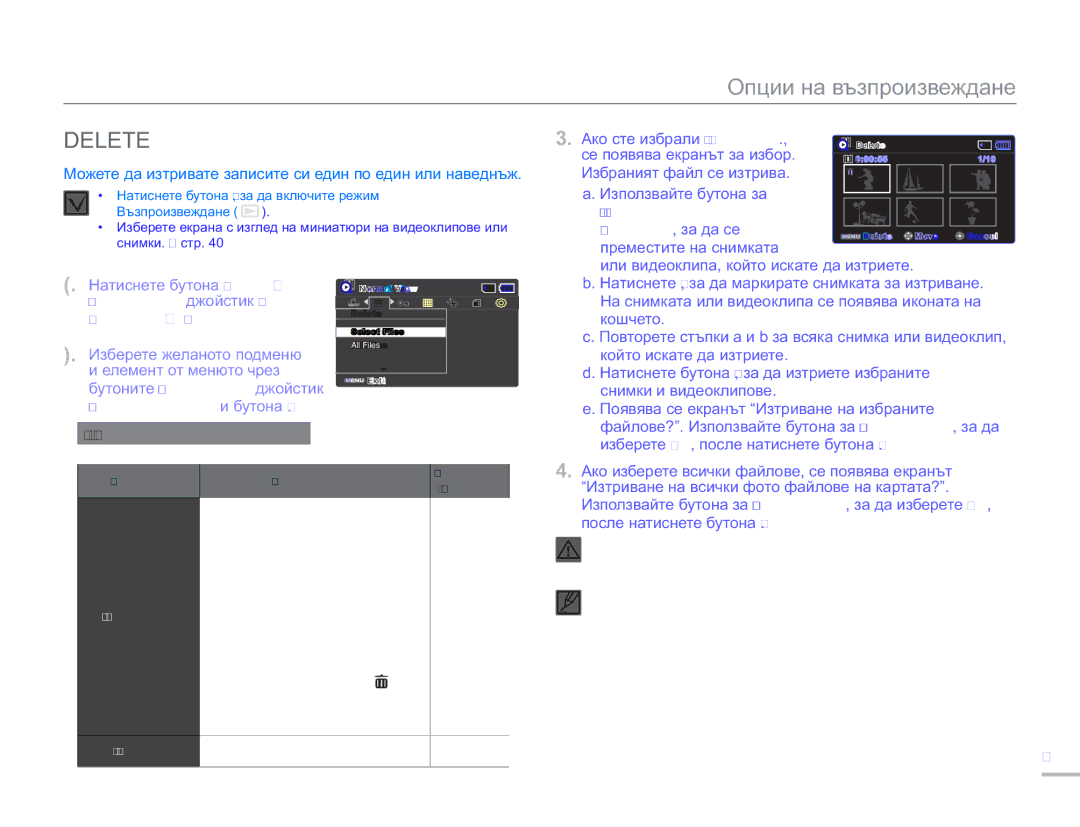Ръководство За Потребителя
Предупреждения ЗА Безопасност
Предпазни Мерки
Важна Информация ЗА Използването
За това ръководство за потребителя
Преди да използвате тази видеокамера
Iii
Ръководството се използват следните термини
Записаното съдържание не подлежи на компенсиране
Бележки относно търговските марки
Правилно изхвърляне на батериите в този продукт
Предпазни мерки по време на използване
Предупреждение
Предпазни мерки по време на използване
Внимание
Vii
Viii
Съдържание
Запознаване с вашата видеокамера
Основни операции на видеокамерата
За носителите за съхранение
Дублиране На Видеоклипове
Копиране на видеокасетофони или DVD/HDD рекордери
Отстраняване на неизправности 103
Изтриване на видеоклипове от
112
115
Поставете картата с памет. стр
Ръководство за бърз старт
Може да изберете предлаганите на пазара карти Sdhc
Заснемане на видеоклипове
Заснемане на снимки
Гледане на телевизор
Гледане на LCD екрана на вашата видеокамера
Джойстик OK
Импортиране и преглед на видео/снимки от вашия компютър
Споделяне на видеоклипове/снимки в YouTube/ Flickr/Facebook
Какво Е Включено В Комплекта НА
Запознаване с вашата видеокамера
Вашата Видеокамера
Идентификация НА Частите
Изглед Отпред и Отляво
Бутон старт/стоп на запис
Бутон ЗА ВКЛюЧВАНЕ
Изглед Отдясно Отгоре и Отдолу Изглед Отзад
Лостче за варио T/W
Бутон Photo
Ремък за хващане Скоба на ремъка за
Идентифициране НА Показанията НА Екрана
Режим на запис на видео
Лявата част на LCD екрана
Дясната част на LCD екрана
Режим Заснемане на филм Меню за преки пътища OK справочник
Режим Заснемане на филм Меню за кратки пътища Ръчно
Режим на изпълнение на видео
Режим Възпроизвеждане на филм Изглед на миниатюри
Режим Възпроизвеждане на филм Единичен изглед
00055
Режим Възпроизвеждане на филм Единично Сила на звука
Multi View 100-0001 Video
Поставяне НА Ремък ЗА Хващане
Регулиране НА LCD Екрана
Използване НА Батерията
Поставяне/изваждане на батерията
Зареждане НА Батерията
Използване На USB кабел
Проверка НА Състоянието НА Батерията
За проверка на състоянието на зареждане
Тип батерия
SMX-F53/54
Използване Време за На адаптера за
Променлив ток Зареждане Използване на
Съхранявайте батерията на стабилно, прохладно и
Свойства на батерията
Препоръчвана влажност 40%~ 60%
Основни операции на видеокамерата
Включване И Изключване НА Вашата Видеокамера
Превключва НА Режим Пестене НА Енергия
Когато използвате тази камера за пръв път
Задаване НА Режимите НА Работа
Използване НА Бутон Дисплей
Превключване на режима за показване на информация
Индикатор
Натиснете бутона старт/стоп на заснемане
Меню ЗА Преки Пътища OK справочник
Използване НА Функцията Smart BGM
Натиснете бутона OK за изход от
Менюто за преки пътища
Бързи Клавиши КЪМ Функции С Управление ОТ Бутон
Задаване НА Часови Пояс И Дата
ЧАС ЗА Пръв ПЪТ
Задайте датата и часа, когато
Включвате видеокамерата за пръв
Избиране НА Език
ไทย
За носителите за съхранение
За носителите за съхранение
Поставяне на карта с памет Изваждане на карта с памет
Sdhc Secure Digital High Capacity карти
Съвместими карти с памет
Общи предупреждения за карта с памет
Low speed card. Please record at a lower resolution
Боравене с карта с памет
Време ЗА Запис И Капацитет
Време на запис, налично за видео
Броя записваеми снимки
Устройство Приблизителни минути на заснемане
Основни положения при запис
Заснемане НА Видеоклипове
Изберете обект за заснемане
Индикаторът за запис се появява и записването започва
Заснемане НА Снимки
Функцията Quick view Бърз преглед не е достъпна когато
Функция ЗА Бърз Преглед В Режима НА Заснемане
Режим Smart Auto
Заснемане С Лекота ЗА Начинаещи Smart Auto
Бутон Smart Auto Auto
Приближаване
Увеличаване
Отдалечаване
Основно възпроизвеждане
Смяна НА Режима НА Възпроизвеждане
Как се сменят режимите за работа
Режим заснемане
Възпроизвеждане Видеоклипове
Стопкадър пауза
Търсене при
Възпроизвеждане
Възпроизвеждане кадър по кадър
Разглеждате Снимки
На.последния създаден или
Опции за заснемане
Промяна НА Настройките ЗА Менюто
Използване на бутона Menu
Натиснете бутона MODE, за да Зададете режим Заснемане
Елементи от менюто за заснемане
Елементи ОТ Менюто
Елемент Режим заснемане Стойност по подразбиране Стр
ISCENE
Управление джойстик
ISCENE
Нагоре/Надолу и бутона OK
Resolution
Наляво/Надясно Video
Изберете желаното подменю
Елемент Съдържание Показвано На екрана
Photo Resolution
Надясно Photo Resolution Управление джойстик Наляво
Wide
Управление джойстик Наляво
Обекта и условията на осветление
White Balance
Надясно
За ръчно задаване на баланса на бялото
Изберете Custom WB
Set White Balance
Manual Focus. стр
Ръчна настройка на апертурата
Aperture
F1.8 и F22
Shutter Speed
Ръчно задаване на скоростта на затвора
Изберете Manual
Надясно Shutter Speed
Препоръчителна скорост на затвора при заснемане
Скорост на затвора
120 250, 1/500, 1/1000 2000, 1/4000, 1/10000
Условия
EV Стойност на експонация
Разбиране на EV Стойност на експонация
Натиснете бутона Menu
Управление джойстик Наляво/Надясно EV
Nite
Ярко изображение на тъмни места без компромис с цветовете
Изберете желаното подменю и
Елемент Съдържание Показвано
Focus
Разпознаване на лица
Наляво/Надясно Focus
Той открива и разпознава формата
Ръчно фокусиране по време на заснемане
Появява се индикаторът за ръчно настройване на фокуса
Коригираната стойност се прилага веднага след
Преместване на Управление джойстик Наляво/Надясно
ANTI-SHAKEHDIS
Anti-Shake Hdis
Елемент от менюто чрез Бутоните Управление джойстик
Tip Използвайте функцията Anti-Shake в следните случаи
Digital Effect
Fader
Наляво/Надясно Fader
Надясно Wind Cut
Wind CUT
Изберете желаното подменю Елемент от менюто чрез
Zoom Type
Надясно Zoom Type
Time Lapse REC Преместете Управление джойстик Нагоре/Надолу
Time Lapse REC
Off Дезактивира функцията
Пример за записване с интервал
Cross Grid Safety Zone
Guideline
Изход от менюто
Показвано Съдържание На екрана
Елементи от менюто за възпроизвеждане
Опции на възпроизвеждане
Възможно Не е възможно
Multi View Option
Надясно Multi View Option
Изберете желаното подменю и
Елемент от менюто чрез бутоните
Play Option Smart BGM Option
Надясно Smart BGM Option
Надясно Play Option
Нагоре/Надолу и бутона OK Бутоните Управление
Управление Наляво
Delete
Надясно Delete
Protect
Натиснете бутона Menu Управление джойстик
STORY-BOARD Print
Наляво/Надясно/OK Story-Board Print Select File
Използване НА View
Copy само за моделите SMX-F53/F54
Управление джойстик Наляво Надясно Copy
Изберете желаното подменю
Елемент от менюто чрез Бутоните Управление джойстик
Edit Divide
Edit Combine
Надясно Edit
Надолу/OK Combine
Управление Hагоре/Hадолу
Slide Show
Наляво/Надясно Slide Show Start
Slide Show Option File Info
Наляво/Надясно/OK
File Info Select File
Нагоре/Надолу/Наляво/Надясно
Елементи от менюто настройки
Настройка на системата
Storage Type
Надясно Settings
Надолу/OK Storage Type
Изберете желаното подменю и елемент от менюто чрез бутоните
Format
Съдържание Показвано На екрана
Reset
File no
Номерата на файлове се присвояват на записаните файлове
Реда на записването им
Time Zone
Настройка на часовника на месно време Visit
Ще се появи екранът за Часова зона
Можете да проверявате часовата разлика между Home и Visit
DATE/TIME SET
Date Type
Джойстик Нагоре/Надолу OK Date/Time Set
Нагоре/Надолу/Наляво/ Надясно
Time Type DATE/TIME Display
Надолу/OK Time Type
Изберете желаното подменю и елемент от менюто чрез
Датата и часа се показват на LCD екрана според
LCD Brightness
LCD Colour
LCD Enhancer
Auto LCD OFF
Отколкото увеличението с едно ниво за заснемането
Управление джойстик Нагоре/ Надолу/OK Auto LCD Off
Управление джойстик Наляво Надясно Settings
Надолу/OK Transparency
Надолу/OK Menu Design
Transparency 60%
Beep Sound
Shutter Sound
Надолу/OK Beep Sound
Надолу/OK Shutter
Auto Power OFF PC Software
Управление джойстик Нагоре/ Надолу/OK Auto Power Off
Редактиране на видео/фото файлове е налично при
Използването на PC software
Default SET
TV Display
Version
Language
Demo
Използване на функцията за демонстрация
Ако се използва някои бутон Заснемане старт/стоп
PHOTO,SMART AUTO, и т.н Обаче ако видеокамерата ще
Свързване към телевизор
Свързване КЪМ Телевизор 169/43
Гледане НА Екрана НА Телевизора
Икона Обект
Телевизор Video Photo
169
Дублиране на видеоклипове
Копиране НА Видеокасетофони ИЛИ DVD/HDD Рекордери
Използване на windows компютър
Проверка НА Типа НА Компютъра
Проверете типа на вашия компютър, преди да използвате
От типа на компютъра
Какво Можете ДА Правите С
Компютър Windows
Системни изисквания
Основни функции
Използване НА Програмата Intelli-studio НА Samsung
Стъпка 1. Свързване на USB кабела
Изваждане на USB кабела
Задайте настройките на menu като PC Software On
Стъпка 2. Относно основния прозорец на Intelli-studio
Не. Описание
Стъпка 3. Възпроизвеждане на видеоклипове или снимки
Стъпка 4. Редактиране на видеоклипове или снимки
Стъпка 5. споделяне на видеоклипове/снимки онлайн
100
Използване Като Устройство ЗА
Външна Памет
Гледане на съдържанието на носител за
Съхранение
Файлов формат
Структура на папките и файловете на носителя за съхранение
102
Отстраняване на неизправности
Отстраняване НА Неизправности
103
Източник на захранване
104
Запис
Дали Auto Power Off е в положение 5Min?
Симптоми и решения
105
Захранване
106
Носител за съхранение на данни
При натискане на бутона
107
Старт/стоп на запис заснемането не започва
108
109
Настройване на образа по време на заснемане
Възпроизвеждане на вашата видеокамерата с памет
Възпроизвеждане на други устройства Телевизор и др
Свързване към компютър
110
Не можете да копирате правилно с използване на AV кабел
111
Общи операции
Меню
Елементите на менюто са в сиво
Поддръжка
Предпазни мерки при съхраняване
Почистване на видеокамерата
LCD екран
Използване НА Видеокамерата В Чужбина
Източници на захранване
За телевизионните цветови системи
113
Речник
Спецификации
Име на модел
Обща
115
Връзка със Samsung по цял свят
Region Country Contact Centre Web Site
Cъответстващ на RoHS